Как включить гаджет?
Ваш вопрос:
Как включить гаджет?
Ответ мастера:
Для обладателей Windows седьмой версии отдельные базовые возможности установленной операционной системы становятся в некотором роде открытием. Дело в том, что определенные функции по умолчанию скрыты или отключены. Типичным примером тому являются гаджеты.
Чтобы включить установленный гаджет, достаточно использовать самый простой способ - выбрать в контекстном меню команду «Гаджеты». Меню вызывают кликом правой клавиши мыши. Из появившегося списка в диалоговом окне нужно выбрать любое мини-приложение и активизировать его двойным кликом. В итоге на рабочем столе появится выбранный гаджет.
Существует более сложный путь. Нажав кнопку «Пуск», в поисковом поле вводят слово «гаджеты» или набрать только первый его слог. Система автоматически даст список нескольких активных ссылок, из которых выбирают «Гаджеты рабочего стола» либо «Коллекция гаджетов рабочего стола». При этом откроется диалоговое окно, через которое осуществляется активация определенного мини-приложения.
Гаджет также можно запустить через панель управления Windows. Через меню «Пуск» заходят в раздел «Панель управления» и активируют пиктограмму «Оформление и персонализация». Именно в данном подразделе находится ссылка «Гаджеты рабочего стола».
Если в списке установленных приложений данная программа не выведена, можно поискать гаджет на официальном сайте компании Microsoft либо использовать один из многочисленных ресурсов рунета, которые специализируются в данной области.
Подходящий гаджет загружают в указанную папку на компьютере в виде архива либо установочного файла, после чего производят его запуск. В списке уже установленных мини-приложений появится новый гаджет, он же отобразится на рабочем столе.
Полезные советы
Для размещения гаджетов можно использовать любую область рабочего стола. Если необходимо переместить гаджет, на него подводят курсор, а когда появятся справа две или три кнопки, нужно нажать нижнюю, и, удерживая курсором, переместить приложение в понравившееся место.